Пратите своје фитнес циљеве помоћу МапМиФитнесс, Запиер и Гоогле табела
Гоогле листови гоогле Јунак / / March 25, 2021
Последње ажурирање дана
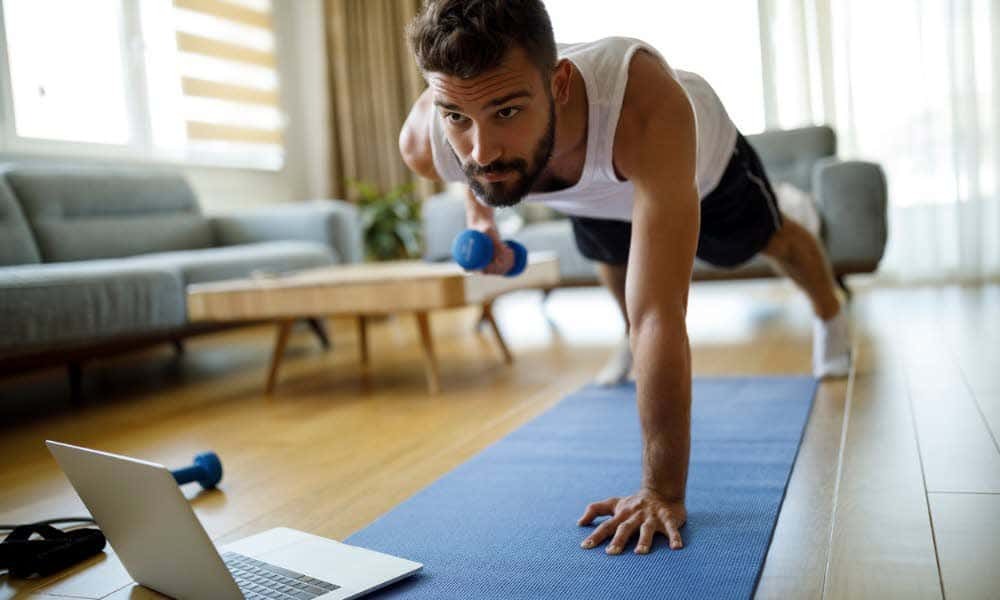
Постизање циљева у вези са губитком килограма и кондицијом заиста захтева да се позовете. То значи праћење свега, од вежби и планинарских путовања до шетњи парком.
На жалост, сетити се да пратите све ове ствари није лако. А заборављање значи да ћете пропустити праћење тренинга и праћење напретка.
Да бисмо овај поступак учинили мало лакшим, погледајмо како можете аутоматизовати овај поступак помоћу МапМиФитнесс, Запиер и Гоогле табела.
Подесите своје рачуне
Да бисте могли да подесите овај систем, мораћете да отворите нови налог са МапМиФитнесс, Запиер и Гоогле табелама.
Посетите Веб локација МапМиФитнесс и изаберите Пријави се. Можете да се региструјете помоћу свог Фацебоок налога или да унесете своје податке да бисте створили нови налог.
Контролна табла МапМиФитнесс је врло једноставна и једноставна. Приказаће вам резиме свих ваших активности током протеклог месеца.
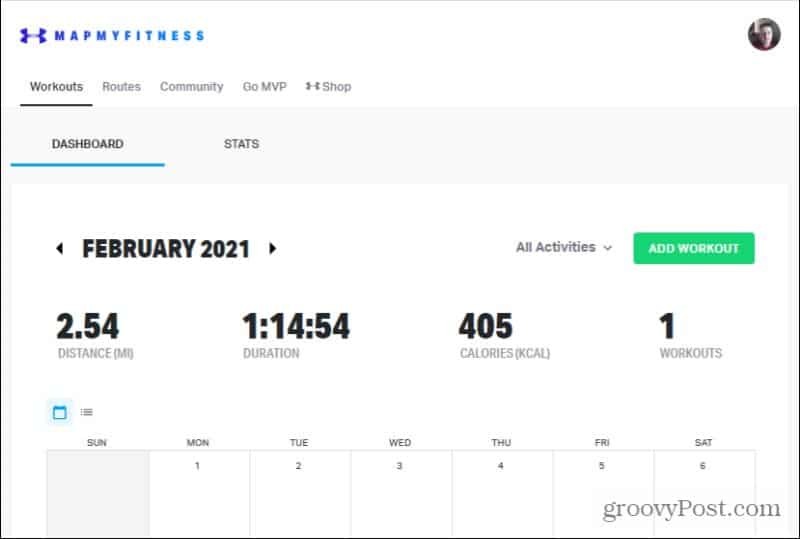
За додавање вежбања можете да користите веб локацију или апликацију. Уписи за вежбање су брзи и једноставни и укључују дугачку листу активности које можете бирати.
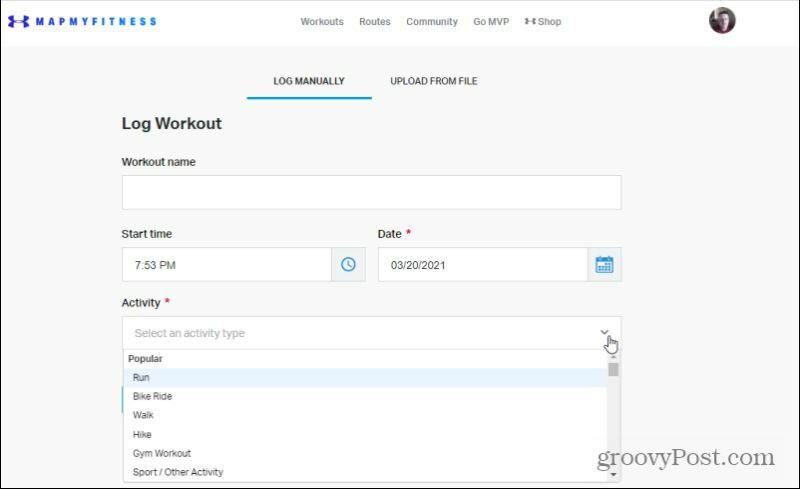
Апликација има још бољи интерфејс за бележење вежбања, укључујући мапу која прати напредак вашег пешачења или трчања.
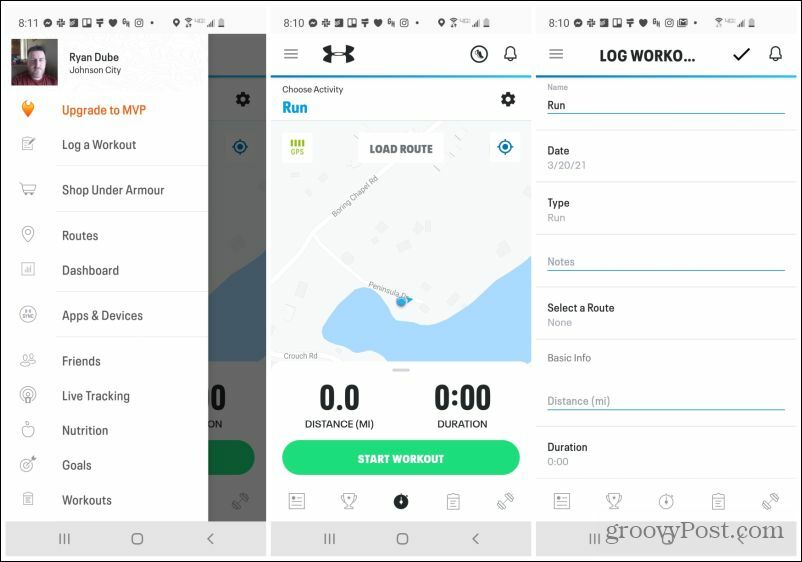
Сви ваши тренинзи и остале информације евидентирају се и чувају на вашем налогу у облаку помоћу програма Ундер Армоур. То су ти подаци за које касније можете да користите Запиер аутоматизујте своју активност сеча.
Следећи, крените у Запиер и тамо отворите налог. Можете добити бесплатан рачун који омогућава до 2.000 задатака месечно што је више него довољно за ову аутоматизацију. Или можете да платите нешто мање од 20 долара месечно за Стартер налог који омогућава до 3.000 задатака месечно.
Коначно, све док имате Гоогле налог, имаћете приступ Гоогле табеле.
Направите основни задатак на Запиер-у
Следећи корак је осигурати Запиер може да се повеже и са МапМиФитнесс и са Гоогле табелама. На главној страници откуцајте мапмифитнесс у првом Повежите ову апликацију поље. Изаберите МапМиФитнесс кад искочи.
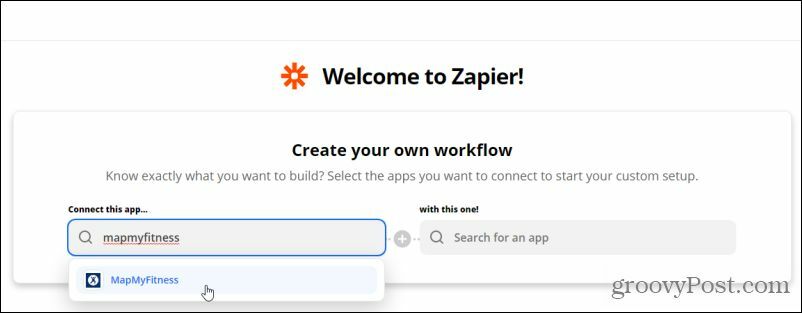
Тип Гоогле табеле у пољу са десне стране и изаберите Гоогле табеле кад искочи.
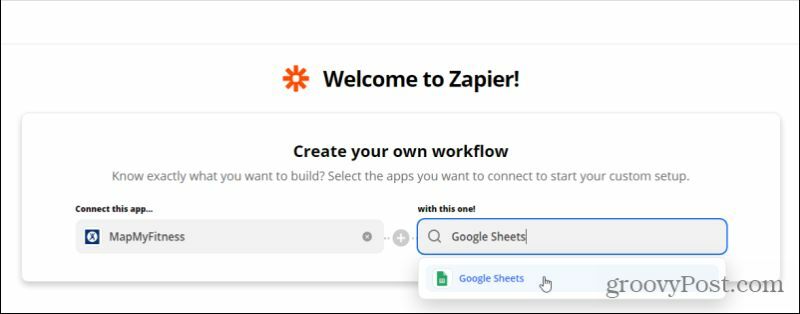
Отвориће се нови ред у којем ћете морати да изаберете покретач и радњу за свој Зап. Испод Када се то деси, изаберите Нови тренинг у пољу окидача, тако да ће Зап активирати сваки пут када пријавите нови тренинг на МапМиФитнесс.
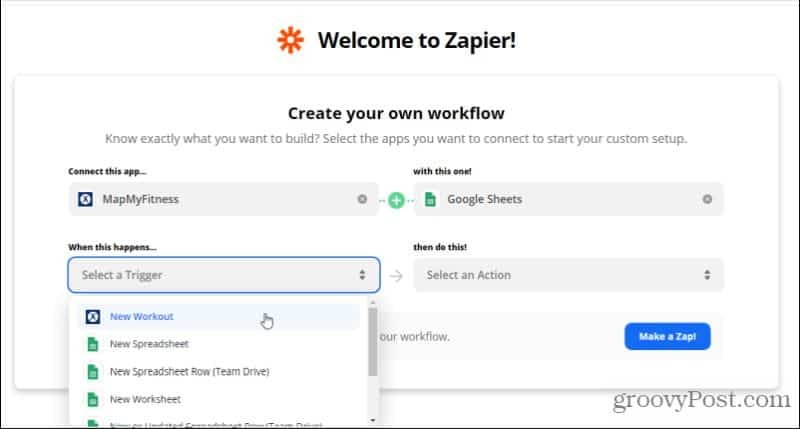
Испод онда уради ово!, изаберите Пронађите или направите ред.
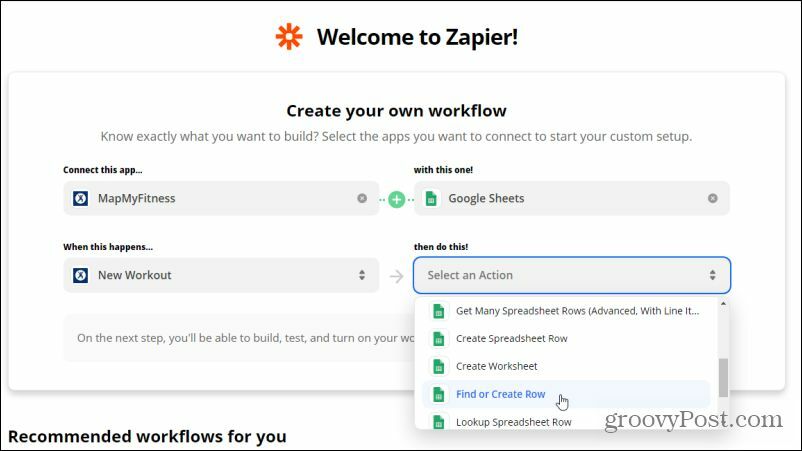
Сада сте спремни да пређете на следећу фазу креирања Зап-а где можете да дефинишете детаље попут повезаних рачуна и детаља података.
Поставите окидач МапМиФитнесс
Отвориће се нови екран који ће вас упутити кроз изградњу детаља за ваш Зап. Први корак биће повезивање са вашим МапМиФитнесс налогом и одабир окидача.
У оквиру Изаберите апликацију и догађај изаберите Управљајте повезаним налозима линк под Одаберите Аццоунт.
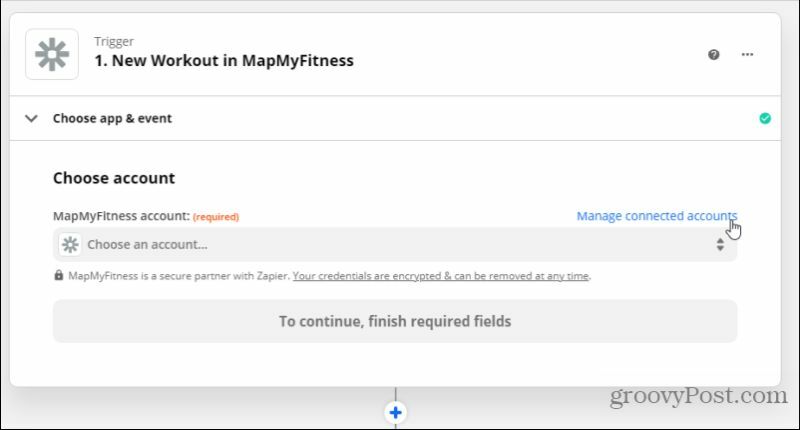
Испод Додајте нову везу, тражити МапМиФитнесс, а затим изаберите Повежите се.
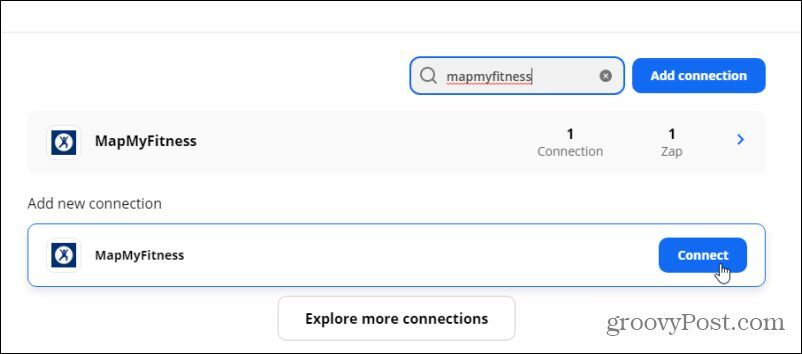
Ово ће отворити страницу за ауторизацију Ундер Армоур. Ако већ нисте пријављени, пријавите се на свој Ундер Армоур (МапМиФитнесс) налог, а затим изаберите Одобри дугме.

Када будете овлашћени, видећете рачун наведен у падајућем менију испод Моје везе. Изаберите Назад да бисте се вратили на страницу за подешавање Зап-а.
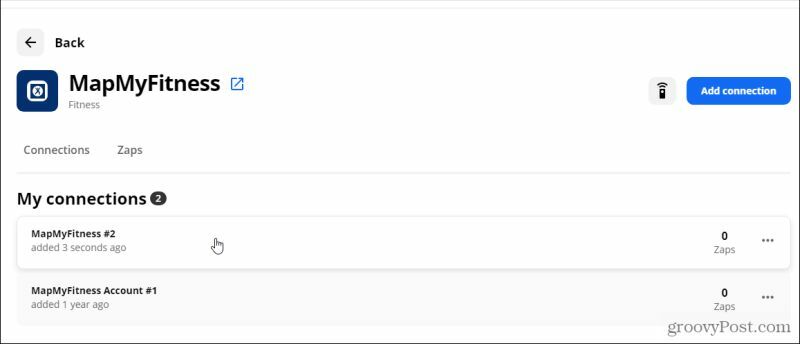
Изаберите Триггер Евент поље и изаберите Нови тренинг. Ово ће покренути Зап кад год ваш МапМиФитнесс налог забележи нову активност вежбања из апликације на вашем телефону.
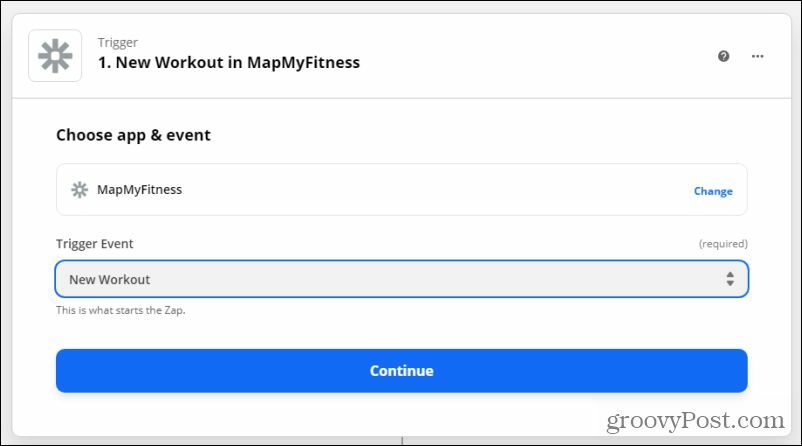
Изаберите Наставии на страници Тест окидач изаберите Тест окидач да бисте видели да ли Запиер може успоставити везу са вашом апликацијом МапМиФитнесс и открити најновији тренинг.
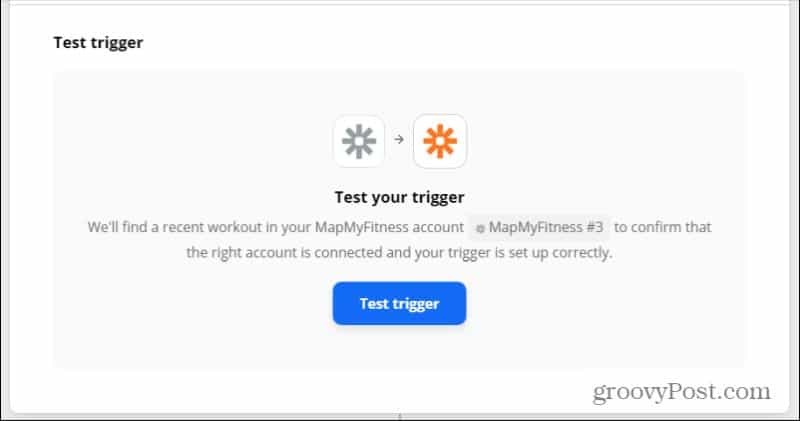
Белешка: Ако се то не догоди, пријавите нови тренинг у апликацији МапМиФитнесс, а затим поново покрените тест. Требало би да открије нови тренинг и приказаће те податке како је приказано доле.
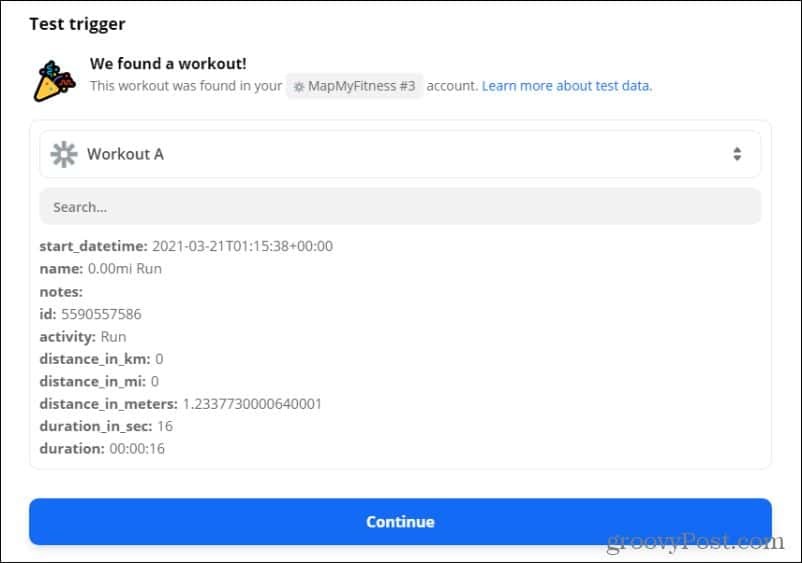
Сада сте завршили са подешавањем окидача евиденције тренинга МапМиФитнесс. Време је да поставите везу са Гоогле табелама да бисте евидентирали те тренинге. Изаберите Настави да бисте наставили.
Подесите акцију Гоогле табеле
У кораку 2, под Изаберите апликацију и догађај, изаберите апликацију Гоогле табеле. Затим изаберите свој повезани налог Гоогле табела.
Ако још увек немате овлашћеног, само изаберите Повежите нови налог. Само прођите кроз исти поступак ауторизације као и за МапМиФитнесс горе.
Када будете овлашћени, изаберите повезани налог Гоогле табела.
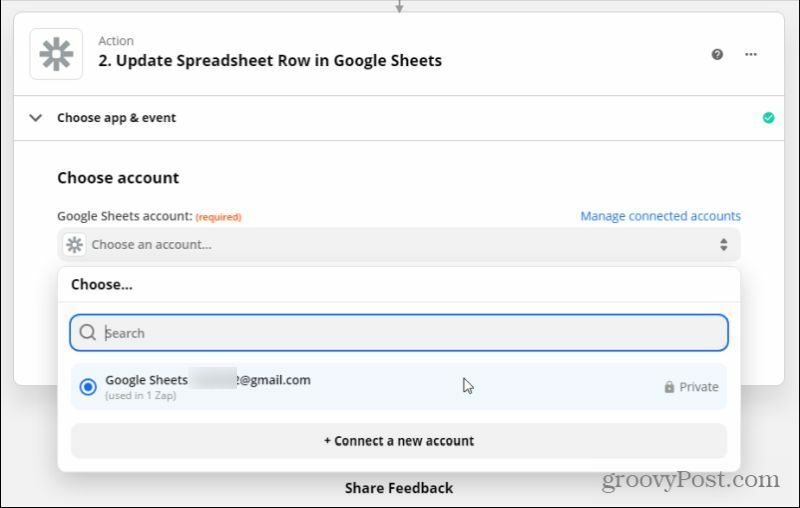
Изаберите Настави да бисте прешли на следећи корак. Испод Акцијски догађај, изаберите Направите прорачунску табелу Ров. Овај покретач ће додати нови ред у постојећи Табела Гоогле табела кад год се активира окидач (нова вежба МапМиФитнесс).
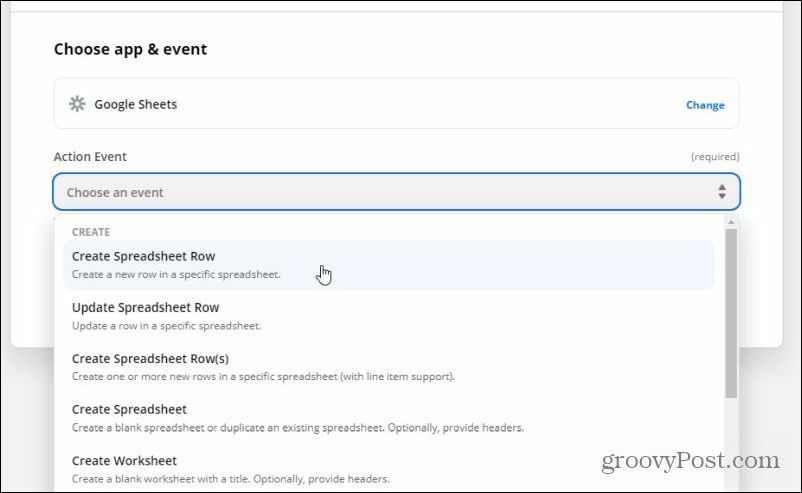
У одељку Табела одаберите картицу Прилагођено. Ово ће вам показати све податке који потичу из окидача МапМиФитнесс. Ово су подаци које можете да учитате у своју табелу у Гоогле табелама.
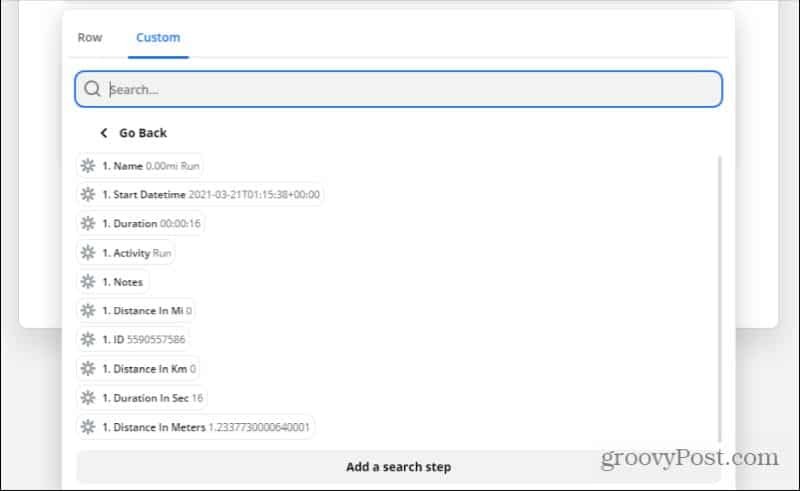
Пошто немате Табела Гоогле табела подешено још, сада је време да га направите и подесите за пријем ових података.
Направите табелу Гоогле табела
Пријавите се на свој налог Гоогле диска и направите табелу дневника вежби где год желите.
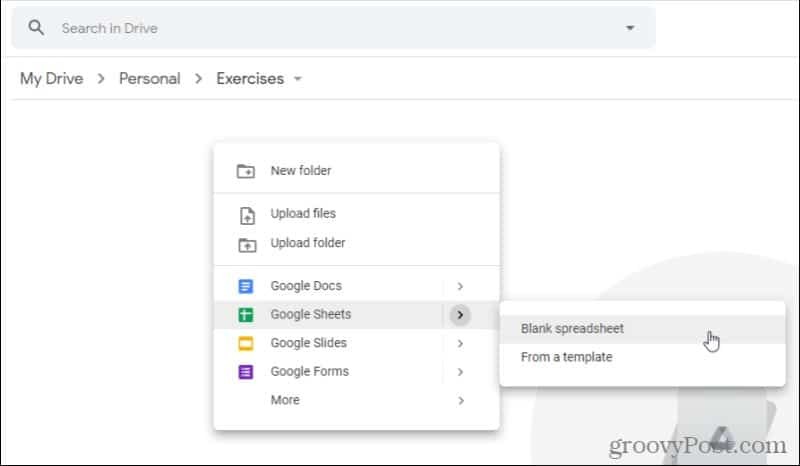
Дајте прорачунској табели име и забележите га тако да га памтите у Запиер-у.
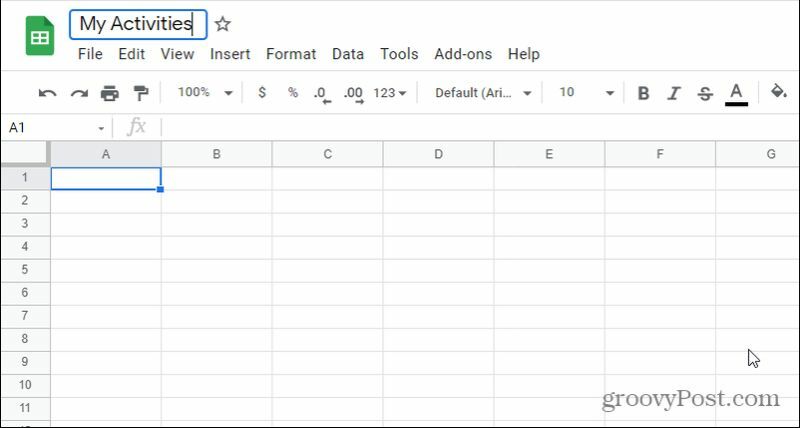
На крају, дајте пољима у првом реду име које одговара подацима које желите тамо да сместите.
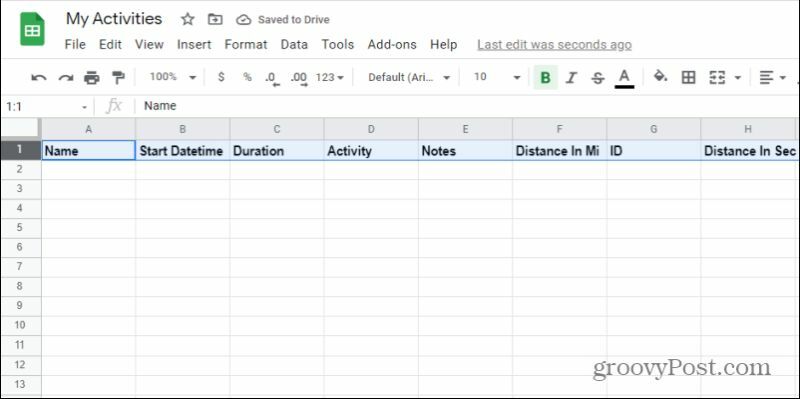
Сада када сте завршили са креирањем табеле, вратите се у Запиер и изаберите Табела таб. Изаберите нову прорачунску табелу коју сте управо креирали на Гоогле диску.
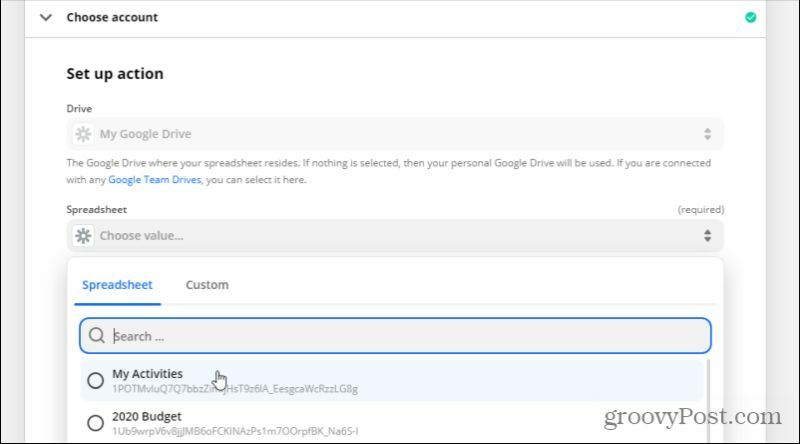
Ако Запиер не може да пронађе прорачунску табелу и поља, изаберите Освежи поља на дну и Запиер ће се поново повезати са вашим налогом Гоогле диска и преузети доступне прорачунске табеле.
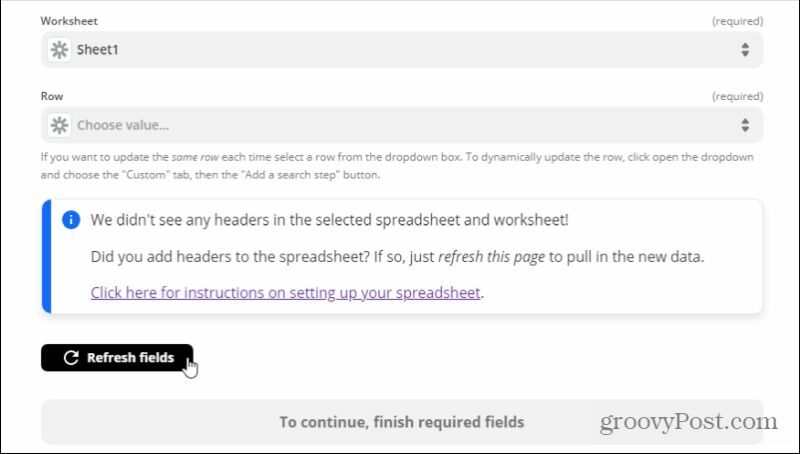
Изаберите Настави. У следећем кораку видећете сва поља у табели. За сваки Убаци податке поље, изаберите ставку података МапМиФитнесс коју желите учитати у то поље прорачунске табеле.
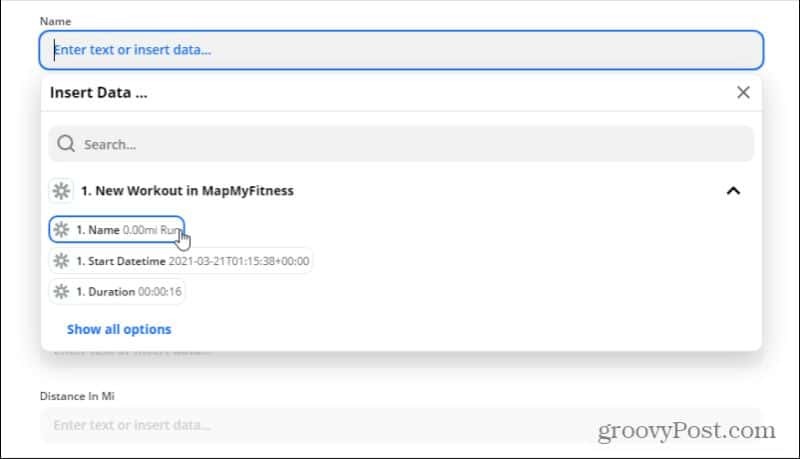
Када завршите са додељивањем свих, изаберите Настави да бисте прешли на следећи корак.
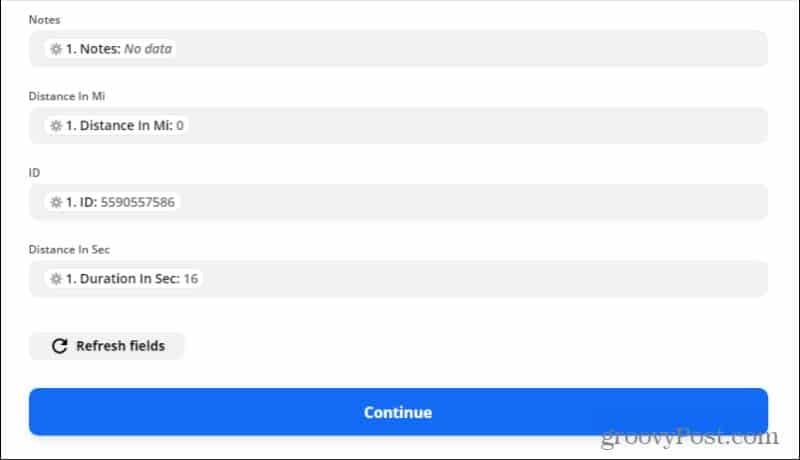
Тестирајте и довршите Зап
На крају, одаберите једно од дугмади „Тест“ на следећем екрану да би Запиер покушао да упише ред података у вашу нову прорачунску таблицу.
Ако је тест успешан, видећете поруку о успеху на врху одељка са тим кораком.
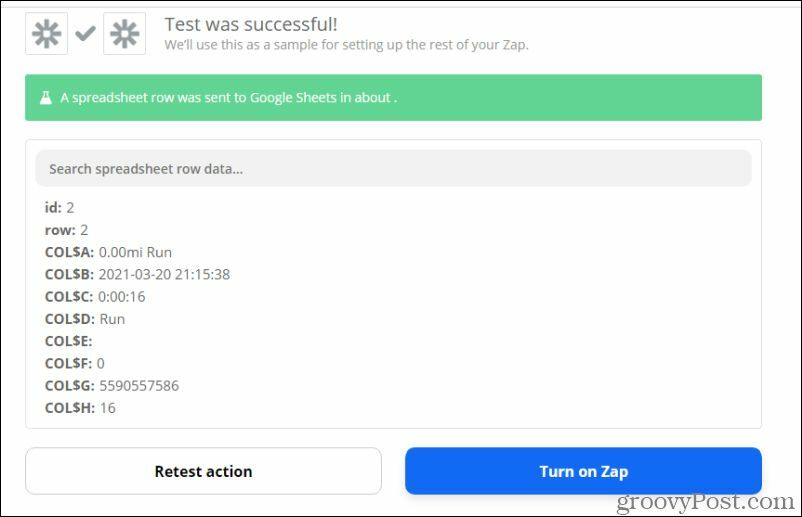
Идите погледати своју табелу Гоогле табела. Требали бисте да видите последње податке вежбања МапМиФитнесс учитане у први ред табеле.
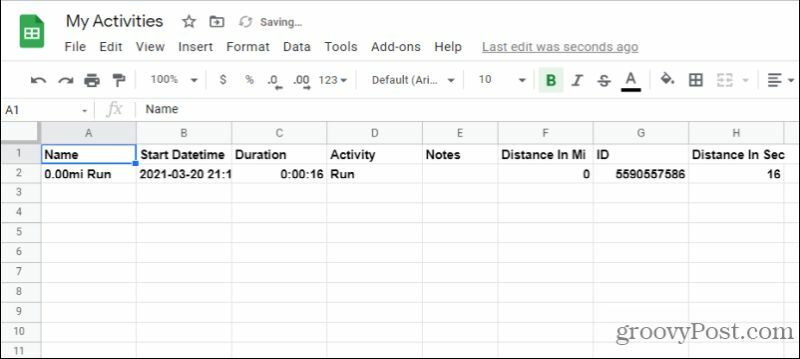
Ако све изгледа добро, само изаберите Укључи Зап и готови сте!
Сада, сваки пут када пријавите било коју врсту вежбања у својој апликацији МапМиФитнесс, аутоматски ћете пријавити те податке у своју нову табелу Гоогле табела. Никада се више не брините да ћете изгубити информације о било ком од прошлих тренинга!
Како обрисати Гоогле Цхроме кеш меморију, колачиће и историју прегледања
Цхроме одлично обавља посао чувања историје прегледања, кеш меморије и колачића да би оптимизовао перформансе прегледача на мрежи. Њен је како ...
Ваш водич за дељење докумената у Гоогле документима, табелама и дијапозитивима
Можете лако да сарађујете са Гоогле-овим веб апликацијама. Ево вашег водича за дељење у Гоогле документима, табелама и презентацијама са дозволама ...



